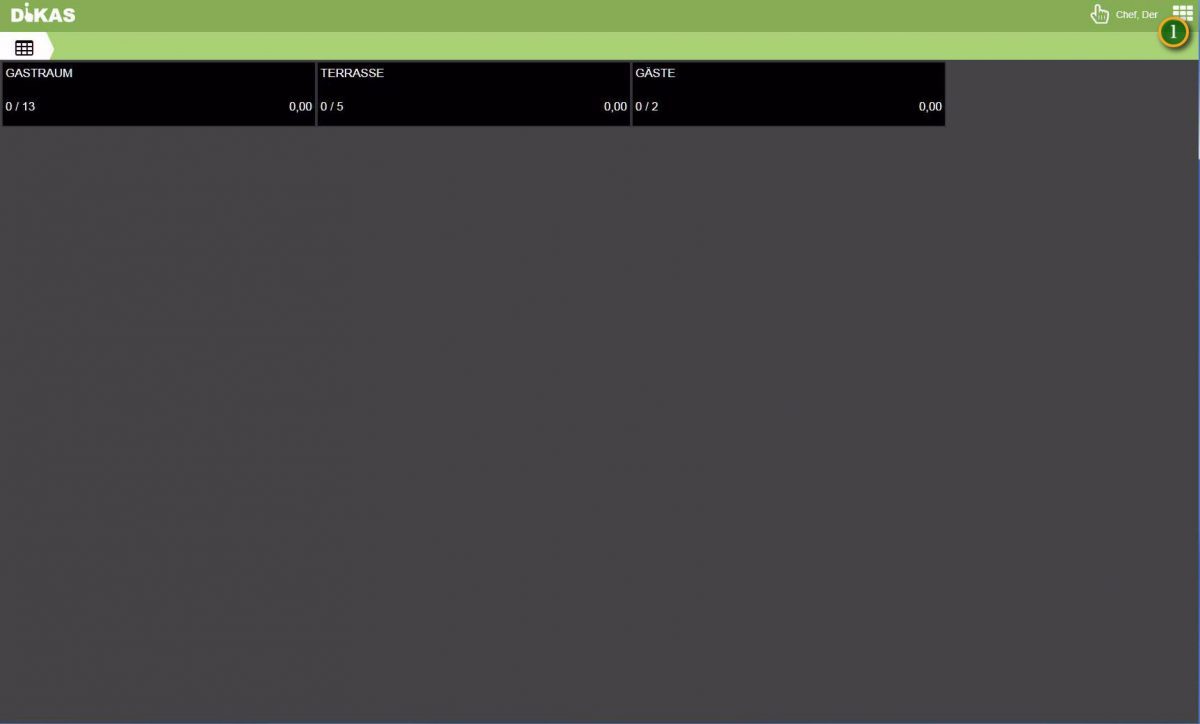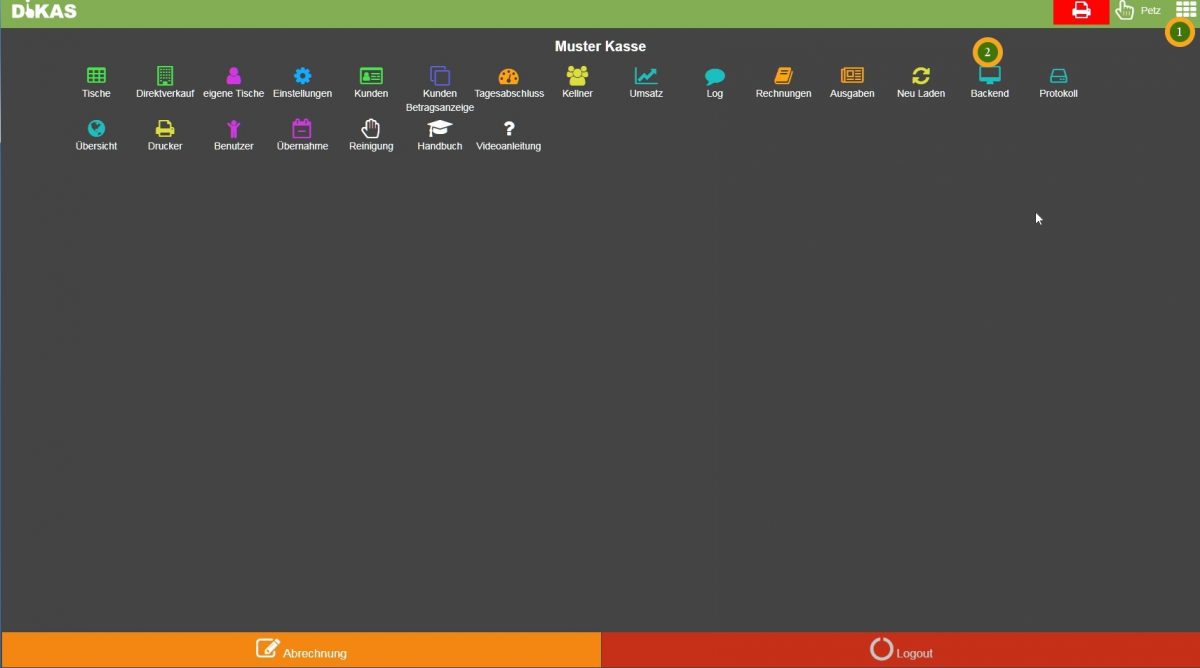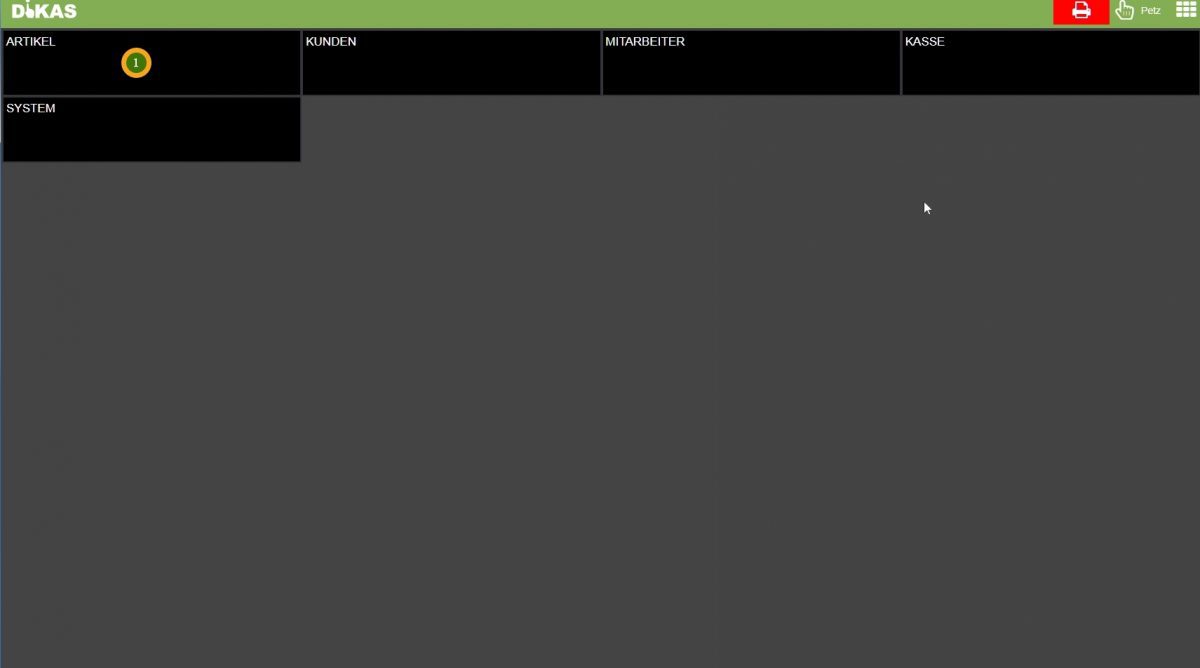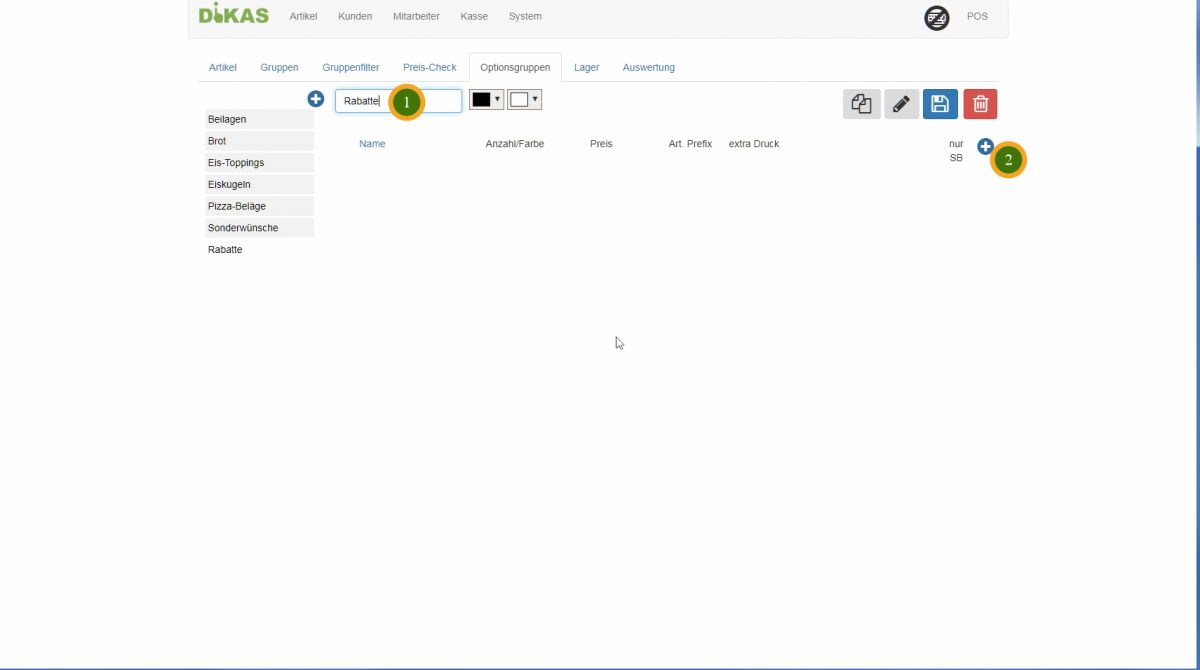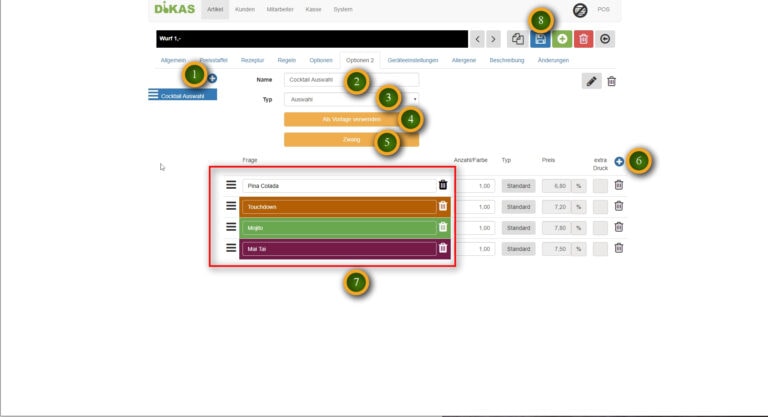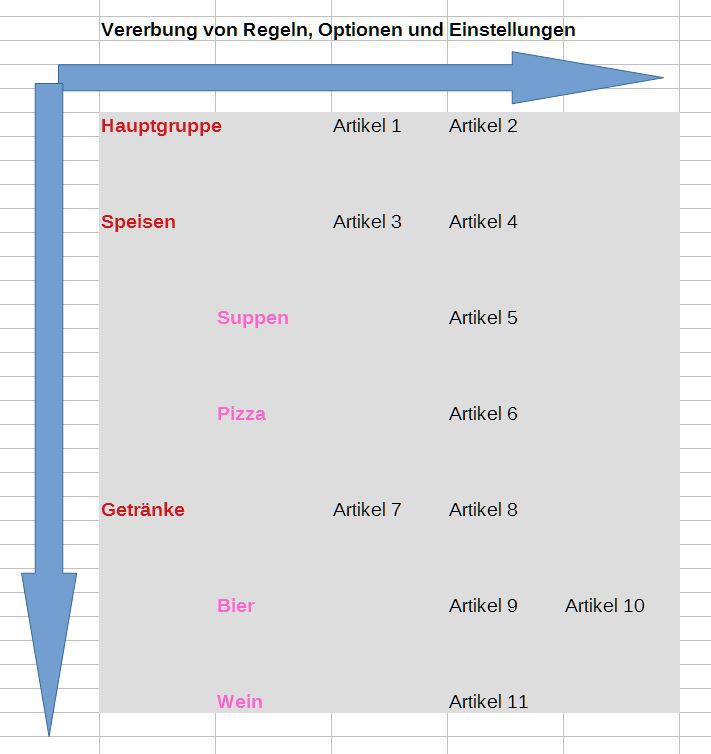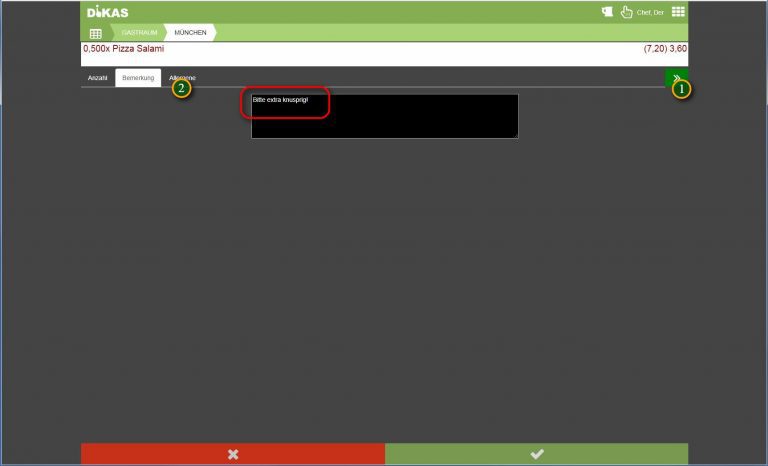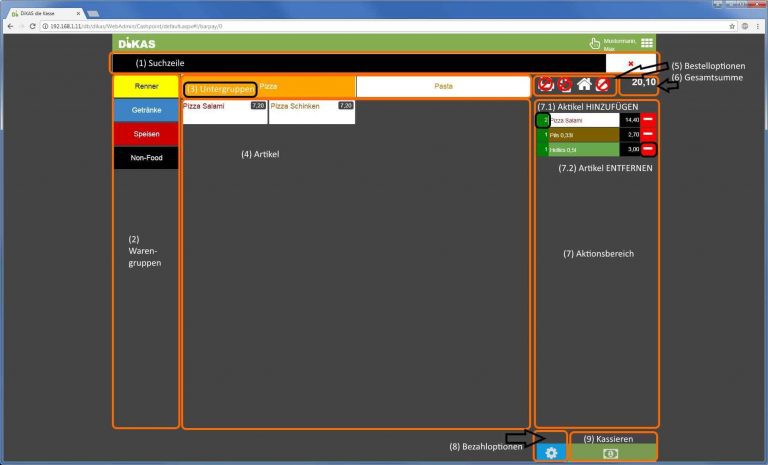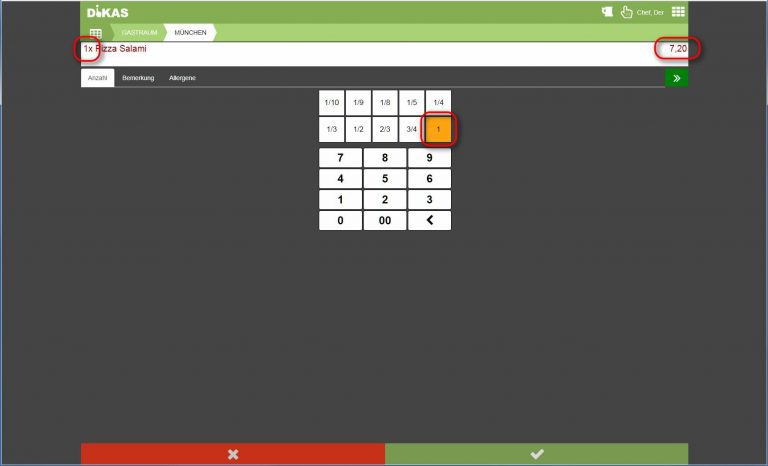Rabatte bei Einzelartikeln einstellen
Wenn wir auf einen ganz bestimmten Einzelartikel einen Rabatt geben möchten, können wir das über eine Optionsgruppe lösen. Dazu wechseln wir über das Menü ins Backend und wählen dort die Artikel.
Im Artikel Backend wechseln wir auf den Reiter „Optionsgruppen“ und klicken dort auf das „Plus“-Symbol, um eine neue Optionsgruppe anzulegen.

Auf den Reiter „Optionsgruppen“ klicken 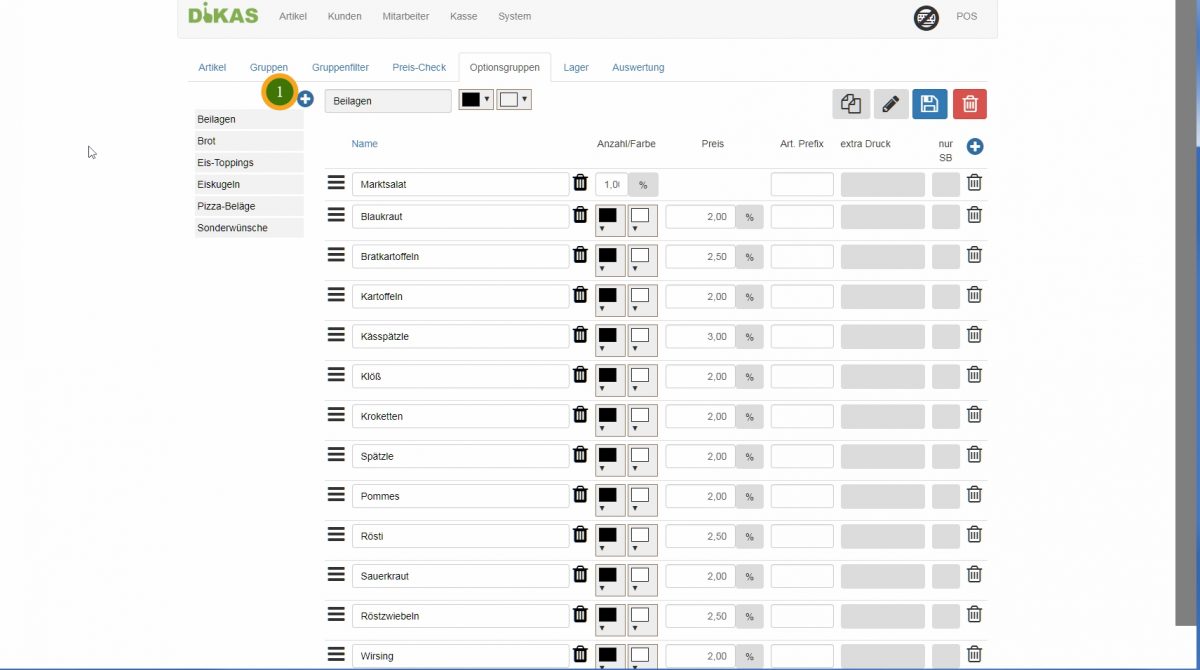
In den Optionsgruppen eine neue Gruppe mit dem „Plus“-Symbol anlegen
Der Gruppe geben wir den Namen „Rabatte“ und klicken dann rechts auf das „Plus“-Symbol, um unsere Rabatte dort einzeln anzulegen.
Als Name vergeben wir „Rabatt“ mit der Angabe in Prozent, die abgezogen werden soll. Unsere erste Option hat 10% Rabatt. Daher stellen wir bei Preis „minus“ 10 ein (wir möchten ja 10 Prozent abziehen und nicht draufschlagen) und klicken dahinter auf das „Prozent“-Kästchen, um die Prozentberechnung zu aktivieren.
Diesen Vorgang wiederholen wir, bis alle Rabatt-Optionen eingetragen sind.
Im Anschluss speichern wir unsere neue Optionsgruppe mit einem Klick auf das „Disketten“-Symbol.
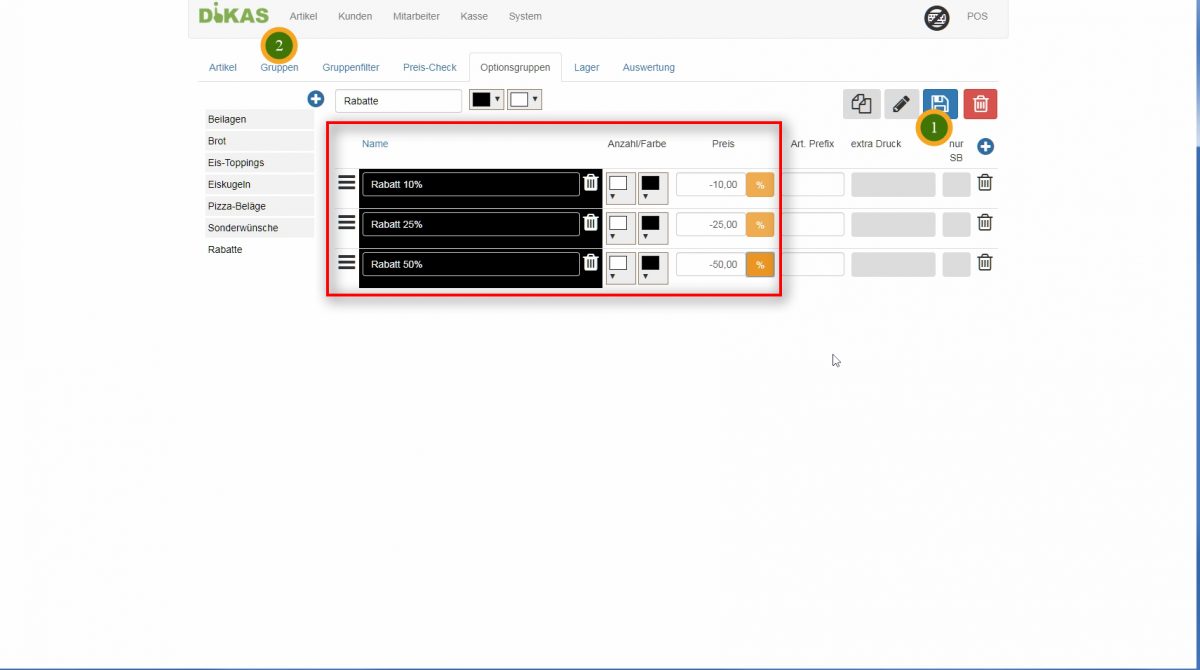
Wiederholen, bis alle Rabatte angelegt sind. Dann speichern nicht vergessen!
Im Anschluss wechseln wir auf den „Gruppen“-Reiter.
Damit wir die Rabatte auch nutzen können, müssen wir die Option wie immer erst an einen Artikel oder eine Artikel-Gruppe binden. In diesem Beispiel möchten wir den „Getränken“ und allen Untergruppen die Rabatte zur Auswahl geben. Daher wechseln wir zum Reiter „Gruppen“.
Wir wählen die Gruppe „Getränke“ und dort den Reiter „Optionen“. Hier aktivieren wir die Option „Rabatte“ mit einem Klick auf den Namen. Anschließend speichern wir unsere Änderung mit einem Klick auf das „Disketten“-Symbol.
Damit ist das Anlegen der Rabatt-Gruppe beendet und wir wechseln mit einem Klick auf „POS“ zurück ins Frontend.

Gruppe „Getränke“ wählen 
Zum Reiter „Optionen“ wechseln 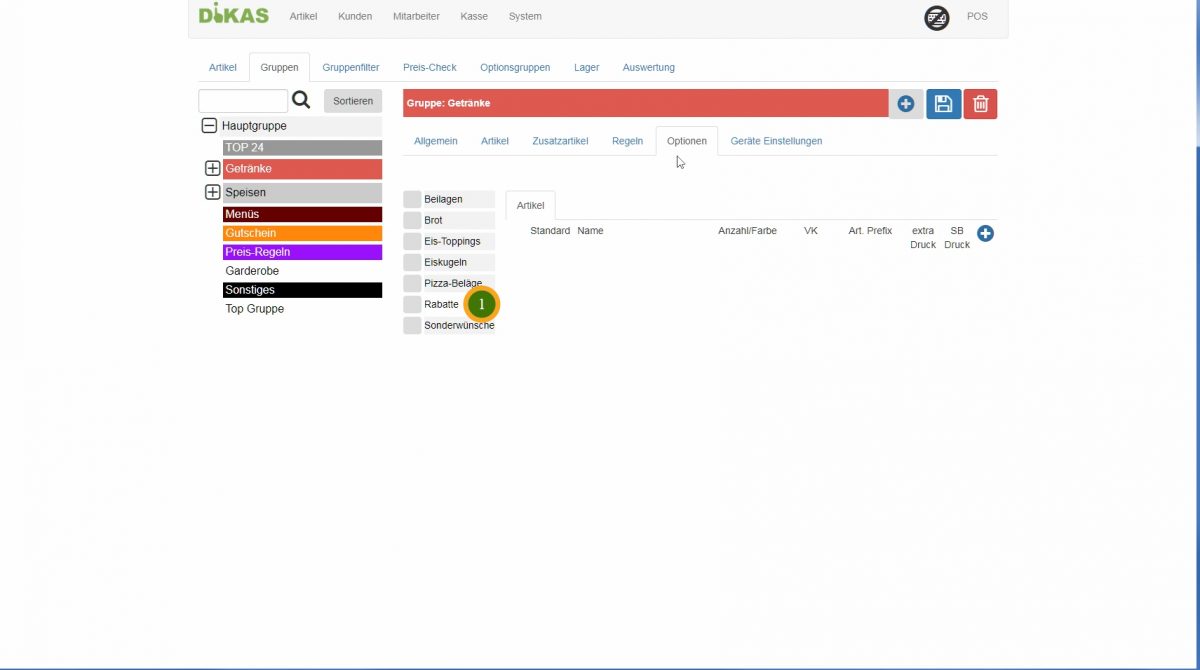
Die „Rabatt“-Optionsgruppe aktivieren 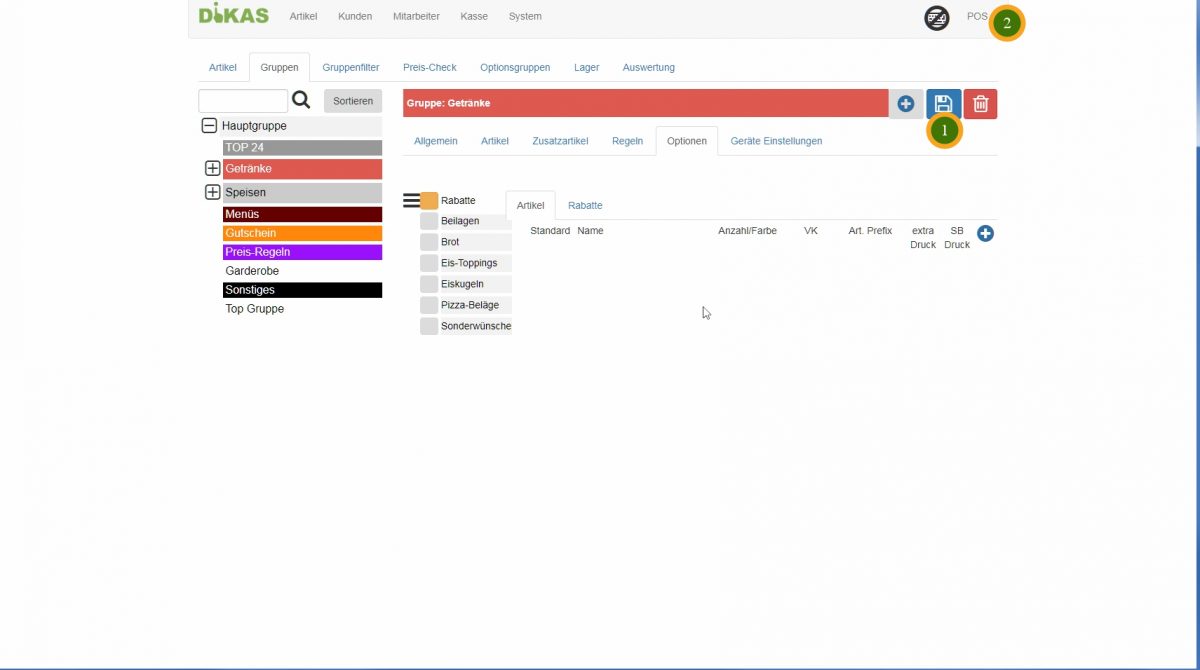
Unsere Änderungen speichern
Zurück ins Frontend mit dem „POS“-Button
Wieder in unserer Kasse öffnen wir einen Tisch und buchen zum Test aus der Gruppe „Mineral & Säfte“ den Artikel „Ananassaft 0,3l“ einmal ohne und dann mit Rabatt:
Wir klicken auf die Gruppe „Mineral & Säfte“. Dort bonieren wir den Artikel „Ananassaft 0,3l“ normal mit einem einfach Klick. Rechts wird uns der Artikel im Aktionsbereich mit dem Preis „6,00“ angezeigt.
Nun möchten wir den Artikel noch rabattiert buchen. Dazu machen wir darauf einen Longclick. Wir gelangen in die Optionen des Artikels und wählen dort unsere Optionsgruppe „Rabatte“ aus. Hier aktivieren wir den „50%“ Rabatt mit einem Klick auf den Namen oder das „Plus“ vor der Option. Wir sehen, dass der Preis sofort angepasst wurde (oben rechts: 3,00). Nun bestätigen wir unsere Auswahl mit einem Klick auf den „Häkchen“ Button.

Auf die Gruppe „Mineral & Säfte“ klicken 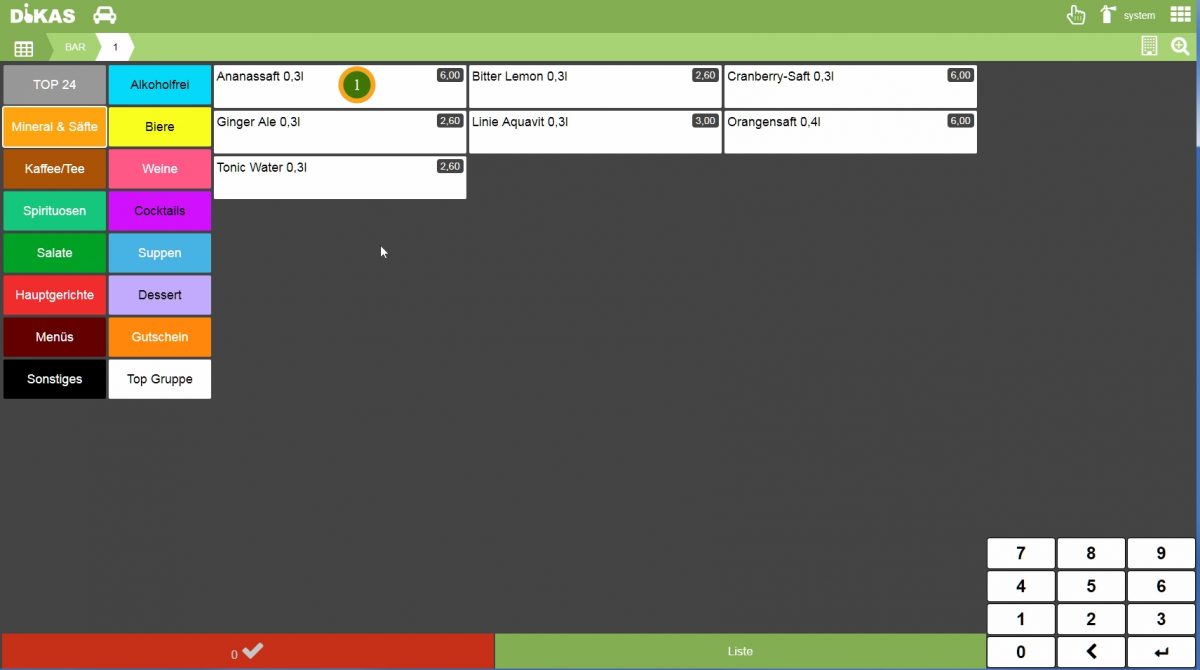
Den Artikel „Ananassaft 0,3l“ normal buchen 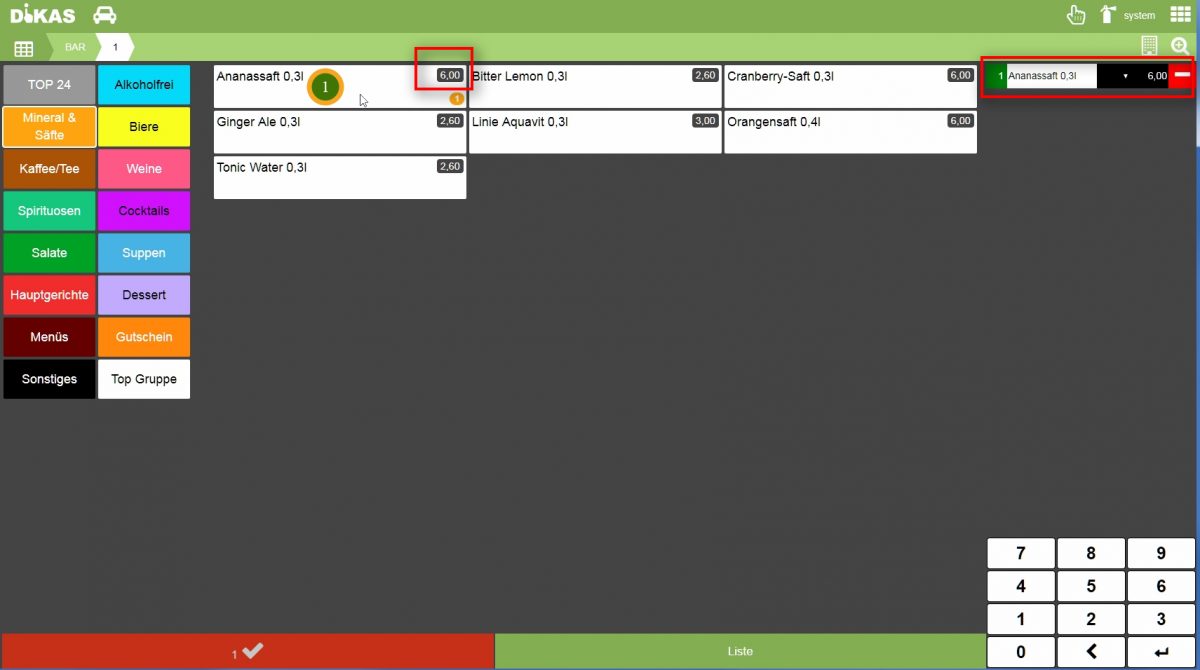
Mit einem Longclick auf den Artikel öffnen wir seine Optionen 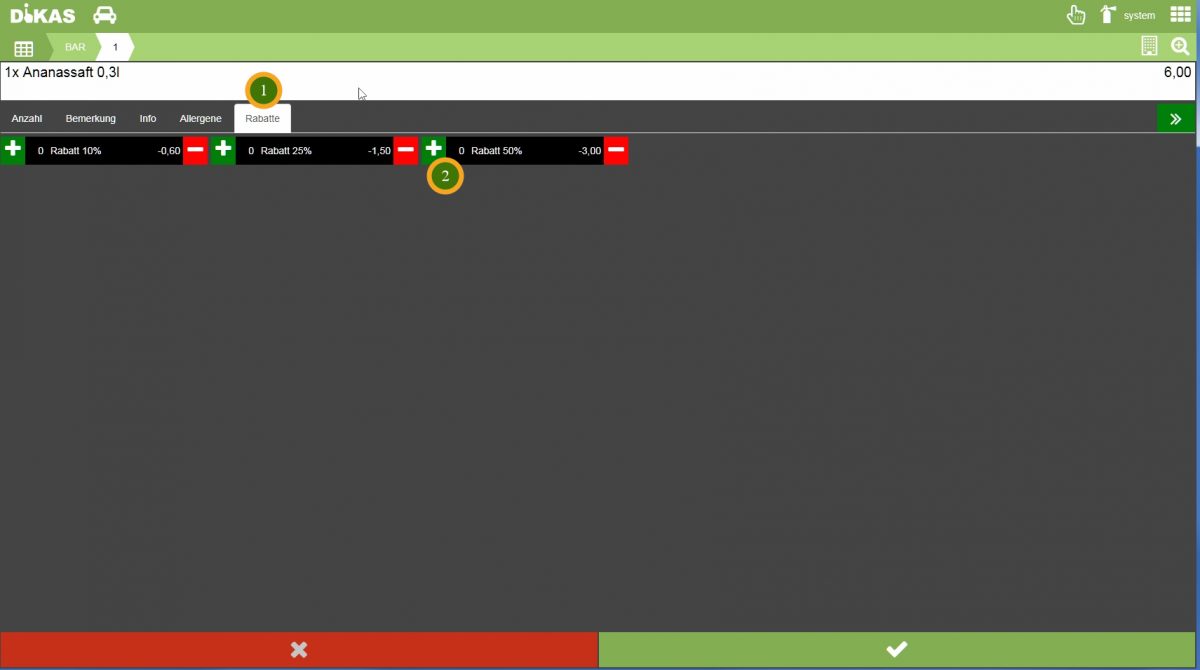
Wir wählen „Rabatte“ und klicken dort auf die „50%“-Option 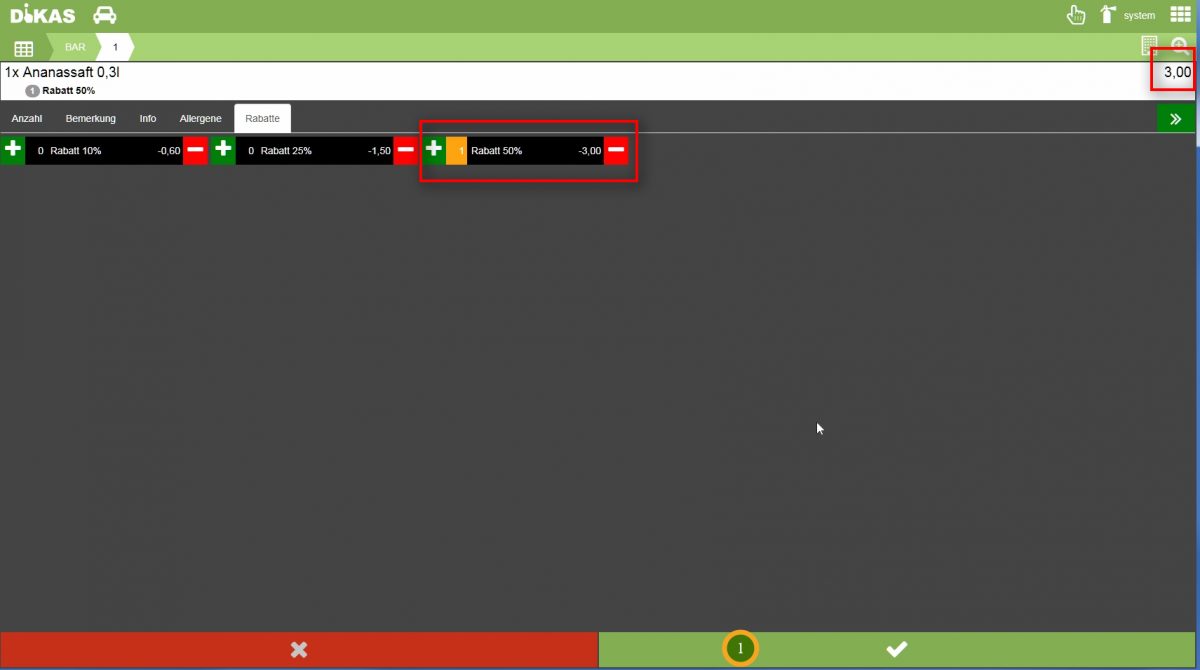
Der Rabatt wird sofort gewährt. Wir bestätigen mit einem Klick auf die „Häcken“-Schaltfläche 
Rechts sehen wir unsere Artikel. Einmal normal, einmal mit 50% Rabatt
Unser Artikel ist jetzt einmal zum Normalpreis und einmal mit einem von uns gewährten Rabatt gebucht worden.